![]()
እርስ በእርስ ግንኙነት እና የተጠቃሚ ግንኙነት እርስ በእርስ መስተጋብር በብዛት የበይነመረብ ግብዓቶች አምሳያዎችን ይደግፋሉ - መገለጫዎ እንዲታወቅ የሚያደርጉ ምስሎች ብዙውን ጊዜ የራስዎን ፎቶ እንደ አቫታር መጠቀም የተለመደ ነው ፣ ነገር ግን ይህ መግለጫ ለማህበራዊ አውታረመረቦች የበለጠ ተግባራዊ ይሆናል። በብዙ ጣቢያዎች ላይ ፣ ለምሳሌ መድረኮች እና በቅጂ መብት ጥበቃ የተደረገላቸው ቁሳቁሶች ስር ባሉ አስተያየቶች ውስጥ ተጠቃሚዎች እራሳቸውን ሙሉ በሙሉ ገለልተኛ ያደርጉታል ወይም በሆነ መንገድ ስዕሎችን ይፈጥራሉ ፡፡
በዚህ ጽሑፍ ውስጥ ከኮምፒተርዎ ምስል ሳያስገቡ በመስመር ላይ አቫታር እንዴት እንደሚፈጠሩ እንነጋገራለን ፡፡
በመስመር ላይ አቫታር እንዴት እንደሚፈጥር
በኮምፒተር ፕሮግራም እገዛ አቫታር መሳል ይችላሉ - የፎቶ አርታ or ወይም ለእነዚህ ዓላማዎች የተፈጠረ ተገቢ መሳሪያ ፡፡ ሆኖም ብጁ ምስሎችን ለመፍጠር ብዙ የተለያዩ መፍትሄዎች በመስመር ላይ ሊገኙ ይችላሉ - በመስመር ላይ አገልግሎቶች መልክ። እንደነዚህ ያሉትን መሳሪያዎች ብቻ እንመረምራለን ፡፡
ዘዴ 1 ጋለሪክስ
ይህ አገልግሎት ከብዙ አማራጮች ውስጥ አንድ የማይረባ ፎቶግራፍ የሮቦት የፊት ገጽታ በመምረጥ አቫታር እንዲፈጥሩ ያስችልዎታል። መሣሪያው ሁሉንም የምስል ዝርዝሮችን በራስ-ሰር እንዲያዋቅር እና ምስሉን በራስ-ሰር አካላትን በማጣመር ለተጠቃሚው እድል ይሰጣል።
Gallerix የመስመር ላይ አገልግሎት
- አንድ አምሳያ መፍጠር ለመጀመር ከዚህ በላይ ያለውን አገናኝ ጠቅ ያድርጉ እና በመጀመሪያ የምስል ሮቦት የተፈለገውን genderታ ይምረጡ።

ከሁለቱ አዶዎች እና ወንድ ሴቶች መካከል በአንዱ ላይ ጠቅ ያድርጉ ፡፡ - የሚገኙትን ትሮች በማለፍ የፊት ፣ አይኖች እና ፀጉር መለኪያዎች መለወጥ ፡፡ ትክክለኛውን ልብስ እና የግድግዳ ወረቀት ይምረጡ።

ከምስሉ በታች ያሉት መቆጣጠሪያዎች በስዕሉ ውስጥ ያለውን የነገሩን ቦታ እና ልኬትን እንዲያስተካክሉ ያስችልዎታል።
- ስዕሉን ወደ ኮምፒተር ለማስቀመጥ በአምሳያ በተፈለገው መንገድ አርታእ ካደረጉ በኋላ ቁልፉን ጠቅ ያድርጉ ማውረድ ታችኛው ምናሌ አሞሌ ውስጥ።

ከዚያ የ PNG ምስሎችን ለመጫን አማራጮች አንዱን ይምረጡ - በ 200 × 200 ወይም 400 × 400 ፒክስል ጥራት።
የጋሌሪክስ አገልግሎትን በመጠቀም በእጅ የሚጎተቱ አምሳያዎችን ለመፍጠር እንደዚህ ያለ ቀላል መንገድ ይኸውልዎት። በዚህ ምክንያት በመድረኮች እና በሌሎች የመስመር ላይ ሀብቶች ላይ ለመጠቀም አስቂኝ ግላዊ የሆነ ስዕል ያገኛሉ።
ዘዴ 2-FaceYourManga
የካርቱን አምሳያዎችን ለማመንጨት በማይታመን ሁኔታ ተለዋዋጭ መሣሪያ ፡፡ የዚህ አገልግሎት ተግባራዊነት ከጋለሪክስ ጋር ሲነፃፀር ለተፈጠረው የብጁ ምስል ሁሉንም አካላት የበለጠ ለማበጀት ያስችልዎታል ፡፡
የ FaceYourManga የመስመር ላይ አገልግሎት
- ስለዚህ ወደ አርታኢው ገጽ ይሂዱ እና ለቁምፊው የሚፈለግ genderታ ይምረጡ ፡፡

- ቀጥሎም አቫታር ለማመንጨት ዝርዝር ተግባራት ያሉት በይነገጽ ያያሉ ፡፡

እዚህ ያለው ነገር ሁሉ እንዲሁ በጣም ቀላል እና ግልጽ ነው። በአርታ right በቀኝ በኩል ለማዋቀር የሚገኙ የግቤቶች ምድቦች አሉ ፣ እና በእውነቱ እነዚያ ብዙ አሉ ፣ ልብ ሊባል ይገባል። የባህሪው የፊት ገጽታዎች ዝርዝር ጥናት ከማድረግ በተጨማሪ የፀጉር አሠራር እና የሚወዱትን እያንዳንዱን ልብስ መምረጥ ይችላሉ ፡፡በመሃል ላይ የአቫታር አምሳያ ገጽታ ብዙ ልዩነቶች ያሉት አንድ ፓነል አለ ፣ እና በግራ በኩል እርስዎ በተደረጉት ለውጦች ሁሉ የሚያገኙት ስዕል ነው ፡፡
- አምሳያው በመጨረሻ ዝግጁ መሆኑን ካረጋገጠ በኋላ ወደ ኮምፒተርዎ ማውረድ ይችላሉ።
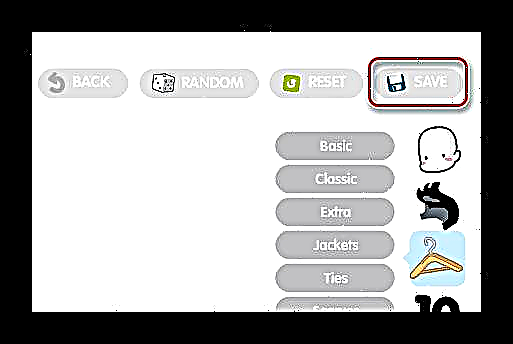
ይህንን ለማድረግ በአዝራሩ ላይ ጠቅ ያድርጉ "አስቀምጥ" ከላይ በቀኝ - እና እዚህ, የመጨረሻውን ስዕል ለመስቀል እኛ በጣቢያው ላይ ለመመዝገብ ውሂብ እንዲያቀርቡ እንጠየቃለን ፡፡

ዋናው ነገር ትክክለኛውን ኢሜል አድራሻዎን ማስገባት ነው ፣ ምክንያቱም ለእርስዎ የሚላኩትን አምሳያ ለማውረድ አገናኝ ይሆናል ፡፡ - ከዚያ በኋላ በኢሜይል ሳጥን ውስጥ ከ ‹Faceyourmanga› የሚገኘውን ደብዳቤ ይፈልጉ እና እርስዎ የፈጠሩትን ስዕል ለማውረድ በመልዕክቱ የመጀመሪያ አገናኝ ላይ ጠቅ ያድርጉ ፡፡

- ከዚያ ወደሚከፍተው የገጹ ታችኛው ክፍል ይሂዱ እና ጠቅ ያድርጉ "አምሳያ ያውርዱ".

በዚህ ምክንያት በ 180 × 180 ጥራት ያለው የ PNG ምስል በፒሲዎ ማህደረትውስታ ውስጥ ይቀመጣል ፡፡
ዘዴ 3: - የምስል ምሳሌ ሰሪ
ይህ አገልግሎት ከላይ ከተገለፁት መፍትሄዎች ይልቅ ቀለል ያሉ አምሳያዎችን እንዲፈጥሩ ያስችልዎታል ፡፡ ሆኖም ግን ፣ ለብዙ ተጠቃሚዎች ፣ የተቀረጹ ምስሎች ዘይቤ ምናልባት ምናልባት ለእነሱ ጣዕም ይሆናል ፡፡
የቁም ስዕላዊ መግለጫ ሰሪ የመስመር ላይ አገልግሎት
ከዚህ መሣሪያ ጋር መሥራት ለመጀመር መመዝገብ የለብዎትም ፡፡ በቀላሉ ከዚህ በላይ ያለውን አገናኝ ይከተሉ እና የእርስዎን አምሳያ መፍጠር ይጀምሩ።
- እያንዳንዱን የወደፊት አምሳያ አካል ለማበጀት በአርታ pageው ገጽ አናት ላይ የሚገኘውን ፓነል ይጠቀሙ ፡፡
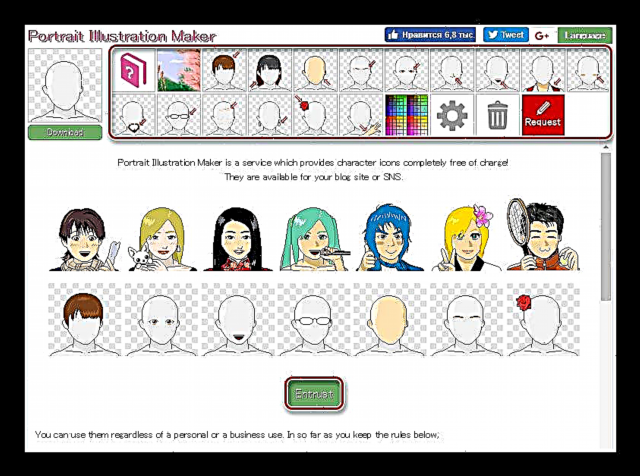
ወይም በአዝራሩ ላይ ጠቅ ያድርጉ "አደራ"በራስ-ሰር ስዕል ለመፍጠር። - አምሳያው ዝግጁ ሲሆን የማርሽ አዝራሩን ጠቅ ያድርጉ ፡፡

በክፍሉ ውስጥ "የምስል ቅርጸት" ከዚህ በታች ተፈላጊውን የተጠናቀቀ የምስል ቅርጸት ይምረጡ ፡፡ ከዚያ አቫታር ወደ ፒሲዎ ለማውረድ ጠቅ ያድርጉ "አውርድ".
በዚህ ምክንያት የተጠናቀቀው ስዕል በኮምፒተርዎ ማህደረ ትውስታ ውስጥ ወዲያውኑ ይቀመጣል ፡፡
ዘዴ 4-ፒካካዋራ
በጣም ግላዊነትን የተላበሰ ተጠቃሚን ለመፍጠር ከፈለጉ የፒካካራንን አገልግሎት መጠቀም የተሻለ ነው። የዚህ መፍትሔ ዋነኛው ጠቀሜታ ሁሉንም ነገር ከባዶ ለመቅዳት “መቅረጽ” አስፈላጊ አለመሆኑ ነው ፡፡ እንደፈለጉ በቀላሉ ሊለወጡ የሚችሉ ከ 550 በላይ የቅጂ መብት ፕሮጄክቶች እና የአብነት ባዶዎች ተጋብዘዋል ፡፡
የፒካካራ የመስመር ላይ አገልግሎት
ሆኖም የዚህን መሣሪያ ተግባራት ለመጠቀም በመጀመሪያ መመዝገብ ይኖርብዎታል ፡፡
- ይህንን ለማድረግ በጣቢያው የላይኛው ምናሌ ውስጥ ያለውን ንጥል ይምረጡ "ይመዝገቡ".

- ሁሉንም አስፈላጊ መረጃዎች ያስገቡ ፣ በፊርማው ሳጥኑን ምልክት ያድርጉበት አንብቤያለሁ እና ውሎችን ተቀብያለሁ " እና እንደገና ጠቅ ያድርጉ "ይመዝገቡ".

ወይም ለማረጋገጫ ለማህበራዊ አውታረ መረቦች ውስጥ አንዱን ብቻ ይጠቀሙ። - ወደ መለያዎ ከገቡ በኋላ አዲስ የምናሌ ንጥል ያያሉ - "አምሳያ ፍጠር".

በፒካካራቫ ውስጥ አቫታር መፍጠር ለመጀመር በመጨረሻ እሱን ጠቅ ያድርጉ ፡፡ - ፍላሽ አርታኢ በይነገጽን ማስጀመር የተወሰነ ጊዜ ይወስዳል።

ማውረዱ ሲጠናቀቅ ከአገልግሎት ጋር ለመስራት ቋንቋውን ይምረጡ። በእርግጠኝነት ፣ ከሁለቱ የታቀዱት አማራጮች ውስጥ ፣ የመጀመሪያውን - እንግሊዝኛን መምረጥ የተሻለ ነው። - ተፈላጊውን ጾታ ይምረጡ ፣ ከዚያ በኋላ አምሳያ ለመፍጠር ሂደት በቀጥታ ሊቀጥሉ ይችላሉ ፡፡

ልክ እንደሌሎች ተመሳሳይ አገልግሎቶች ፣ የተቀረፀውን ሰው መልክ ወደ ትንሹ ዝርዝር ማበጀት ይችላሉ። - ከአርት editingት በኋላ አዝራሩን ጠቅ ያድርጉ። "አስቀምጥ".

- ለአምሳያዎ ስም እንዲሰጡ ይጠየቃሉ ፡፡
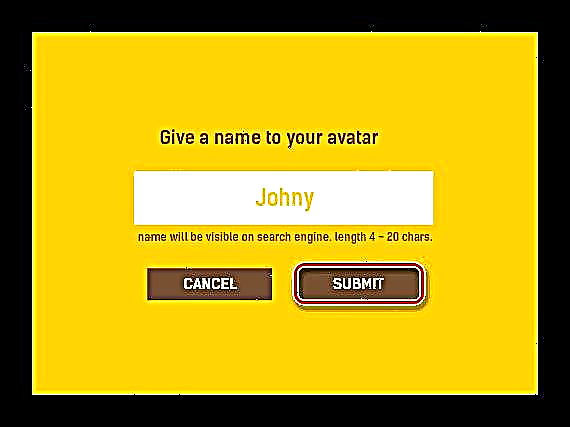
ያድርጉ እና ጠቅ ያድርጉ “አስገባ”. - ስዕሉ እስኪፈጠር ድረስ ይጠብቁ እና ከዚያ ጠቅ ያድርጉ "አምሳያ ይመልከቱ"ወደ አዲሱ የተፈጠረው የተጠቃሚዎች ስሪት ማውረድ ይሂዱ።

- የተጠናቀቀውን ምስል ለማውረድ አሁን ማድረግ ያለብዎት ከፈጠርነው ስዕል በታች ባለው ተገቢው ቁልፍ ላይ ጠቅ ማድረግ ነው ፡፡

የተገኘው ውጤት አያሳዝነዎትም። በ Pickaface የተፈጠሩ የቀለም አምሳያዎች ሁልጊዜ ቀለም ያላቸው እና ጥሩ የንድፍ ዘይቤ አላቸው ፡፡
ዘዴ 5: SP-Studio
እንዲሁም የ “SP-Studio” አገልግሎትን በመጠቀም ያነሰ የመጀመሪያ ኦርጅናል የካርቱን ተጠቃሚ ያገኛሉ። ይህ መሣሪያ አነቃቂ በተከታታይ በተቀነባበሩ ተከታታይ ዘይቤዎች ለመፍጠር ያስችልዎታል ደቡብ ፓርክ.
የመስመር ላይ አገልግሎት SP-Studio
በጣቢያው ላይ መለያ መፍጠር አያስፈልግዎትም ፣ እና ከዋናው ገጽ ላይ በስዕሉ መስራት መጀመር ይችላሉ ፡፡
- እዚህ ሁሉም ነገር ቀላል ነው። በመጀመሪያ ሊያበጁት የሚፈልጉትን የምስል ክፍል ይምረጡ ፡፡

ይህንን ለማድረግ የቁምፊው የተወሰነ ቦታ ላይ ጠቅ ያድርጉ ወይም ከጎኑ ላይ ተጓዳኝ ጽሑፍ ላይ ጠቅ ያድርጉ። - ከላይ ያለውን የአሰሳ አሞሌ በመጠቀም የተመረጠውን ንጥል ያብጁ እና ወደ ሌላ ይሂዱ።

- በመጨረሻው ፎቶ ላይ ከወሰንኩ ወደ ኮምፒተርው ማህደረ ትውስታ ለማስቀመጥ የፍሎፒ ዲስክ አዶ ላይ ጠቅ ያድርጉ ፡፡

- አሁን ለእርስዎ በጣም የሚስማማውን የተጠናቀቀው የአቫታር መጠን ይምረጡ እና ተጓዳኝ ቁልፍን ጠቅ ያድርጉ።
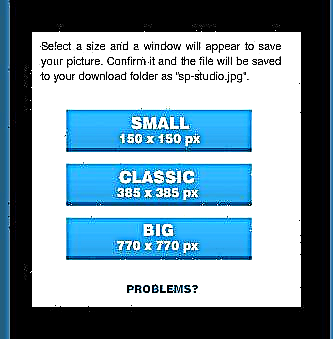
ከጥቂት ቆይታ በኋላ የጄፒጂ ምስሉ ወደ ኮምፒተርዎ ይወርዳል።
በተጨማሪ ይመልከቱ-ለ VK ቡድን አምሳያ መፍጠር
በመስመር ላይ አቫታር መፍጠር የሚችሉባቸው ሁሉም እነዚህ አገልግሎቶች አይደሉም ፡፡ ሆኖም በዚህ ጽሑፍ ውስጥ የተወያዩት መፍትሔዎች በአሁኑ ሰዓት በመስመር ላይ የተሻሉ ናቸው ፡፡ ስለዚህ የብጁ ምስልዎን ለመፍጠር ከነሱ ውስጥ ለምን አይጠቀሙም?










